Windows 10은 시작 메뉴를 다시 가져 왔습니다.Windows 사용자는 모두 익숙하지만 Windows 10에서는 새로운 모양입니다. 우리 모두가 그리운 것은 옛 메뉴 만이 아닙니다. 일단 사용을 시작하면 시작 메뉴가 시작 화면의 포괄적 인 버전이며 많은 기능이이를 적절히 반영한다는 것을 알게됩니다. 아래의이 새로운 시작 메뉴, 제공해야 할 사항 및 사용 가능한 사용자 정의 옵션에 대해 알아야 할 모든 사항을 자세히 설명했습니다.

최신 UI 디자인
시작 메뉴에 최신 UI가 수신되었습니다라이브 타일과 평평한 디자인으로 처리됩니다. 고정 된 프로그램과 검색 창은 물론 선택한 앱을 실행할 수있는 '모든 앱'목록이 있습니다. 다른 점은 Windows 7보다 훨씬 더 고정 된 프로그램을 수용 할 수있는 기능과 최신 앱 고정 지원 기능입니다. 고정 된 최신 앱 목록에는 최신 앱과 데스크톱 앱이 포함되어 있습니다. 그러나 타일은 최신 앱과 타일 만 수용 할 수 있습니다. 고정 된 목록에서 타일로 최신 앱을 드래그 할 수 있지만 데스크톱 앱에 대해서도 동일한 작업을 수행 할 수 없습니다.

라이브 타일
라이브 타일은 시작 화면을 에뮬레이트하는 것입니다시작 메뉴에서 실시간으로 업데이트되며 크기 조정, 재정렬, 고정 / 고정 해제, 켜거나 끌 수 있습니다. 타일을 재정렬하려면 클릭하고 드래그하여 위치를 변경하십시오. 시작 메뉴가 시작 화면의보다 컴팩트 한 버전 인 경우 분배기를 추가 할 수 없습니다. 타일은 최대한 작은 공간을 차지하도록 타일을 움직일 때 제자리에 고정됩니다.
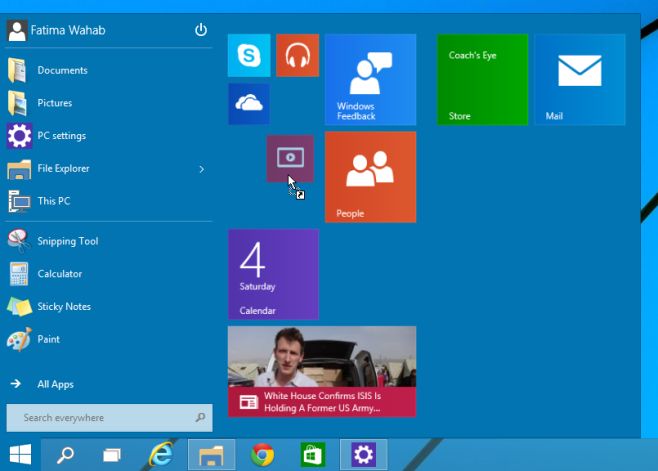
타일 크기를 조정하려면 마우스 오른쪽 버튼으로 클릭하고크기 조정 메뉴에서 네 가지 크기 중 하나입니다. 시작 메뉴에서 타일을 고정 해제하고 마우스 오른쪽 버튼을 클릭 한 상황에 맞는 메뉴의 작업 표시 줄에서 타일을 고정 / 해제합니다.
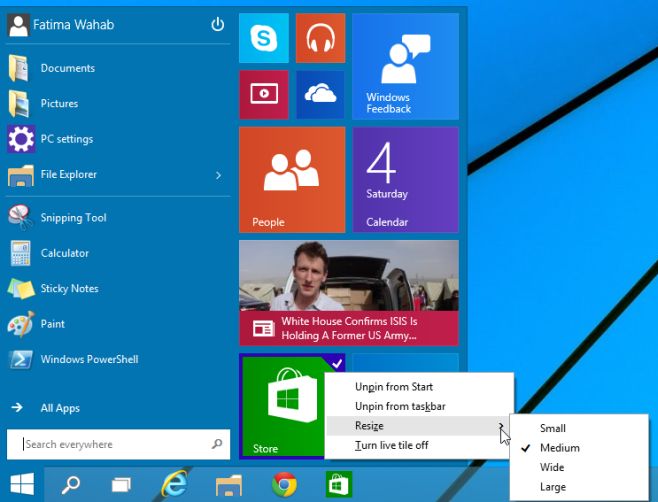
항목을 끌어서 놓기
이 기능은 Windows 7의 이전 기능으로 Windows 10의 시작 메뉴로 옮겨졌습니다. 파일과 폴더를 어디에서나 끌어서 놓으면 시작 메뉴에 고정됩니다.
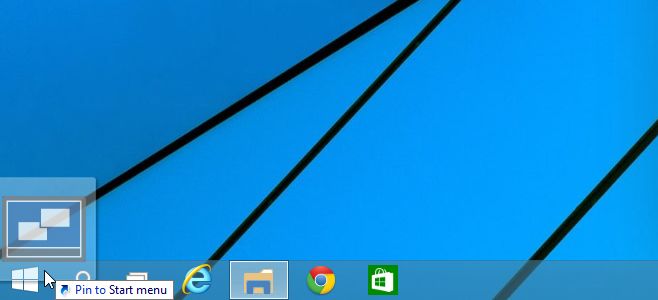
시작 메뉴 사용자 정의
새로운 전용 사용자 정의 메뉴가 있습니다시작 메뉴 액세스하려면 작업 표시 줄 속성을 열고 시작 메뉴 탭으로 이동하거나 시작 메뉴의 아무 곳이나 마우스 오른쪽 버튼으로 클릭하고 속성을 선택하십시오. 시작 메뉴 탭으로 이동하여 사용자 정의를 클릭하고 시작 메뉴에서 포함 및 제외 할 폴더와 위치를 선택하십시오. 항목을 시작 메뉴로 드래그 앤 드롭하지 않고 마우스 포인터를 항목 위에 놓을 때 열리는 하위 메뉴를 비활성화 할 수도 있습니다.
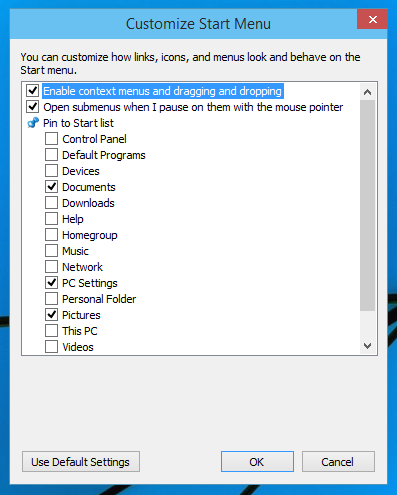
컬러 테마
시작 메뉴의 색상을 동일하게 변경할 수 있습니다시작 화면으로 할 수 있습니다. 시작 메뉴를 마우스 오른쪽 버튼으로 클릭하고 개인 설정을 선택하십시오. 색상을 선택하고 적용하십시오. 작업 표시 줄과 앱 창에 동일한 색상이 적용됩니다.
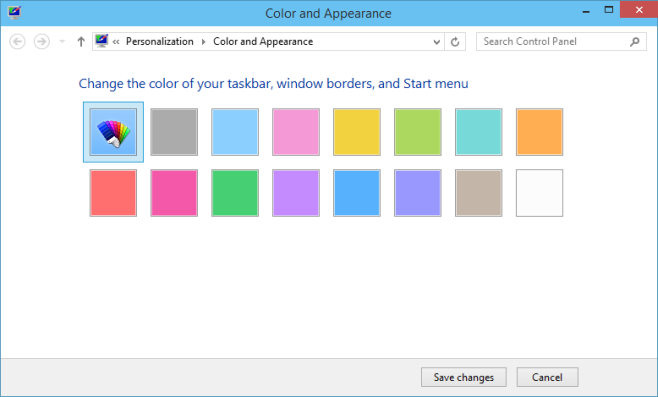
실행이 꽤 좋고 시작 화면이 제공하는 모든 것을 가지고 있기 때문에 Microsoft가 Windows 8에서 왜 그렇게하지 않았는지 생각하게합니다.













코멘트